「Stable Diffusion Web UIでPonyモデルの導入方法が分からない…」と困っていませんか?
この記事では、Ponyモデルを導入する方法と使い方が分からない方のために詳しく解説します。
Ponyモデルでは、旧モデルである「SD1.5」や「SD2.0」と比較すると
手の指が5本で生成されやすくなりました!
現在は多くのPonyモデルが配布されており
どれを使ったらいいのか迷っている方のために
おすすめのモデルについてもご紹介するので
是非記事を参考にしてください!
クレジット表記が必要

現在配布されているPonyモデルでは、クレジット表記をする必要が多くあります。
CIVITAIのサイトにあるPonyモデルの右側には「Creator credit required」が表示されている場合が多いので
表示されていた場合は、忘れないようにクレジット表記するようにしましょう。
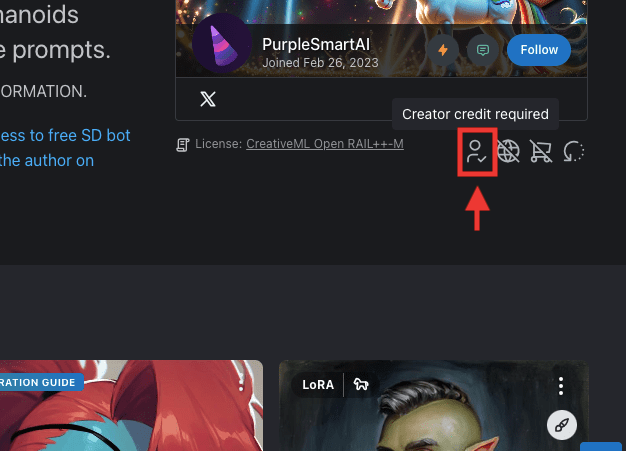
SDXL用のVAEを導入する

Ponyモデルを利用する場合、SDXL用かPony用のVAEを使用する必要があります。
SDXL用やPony用のVAEを使用しなかった場合
画像生成した時に色がおかしくなったりする場合があるので、入れておくことを推奨します。
SDXL用のVAEは以下のリンクにあります。
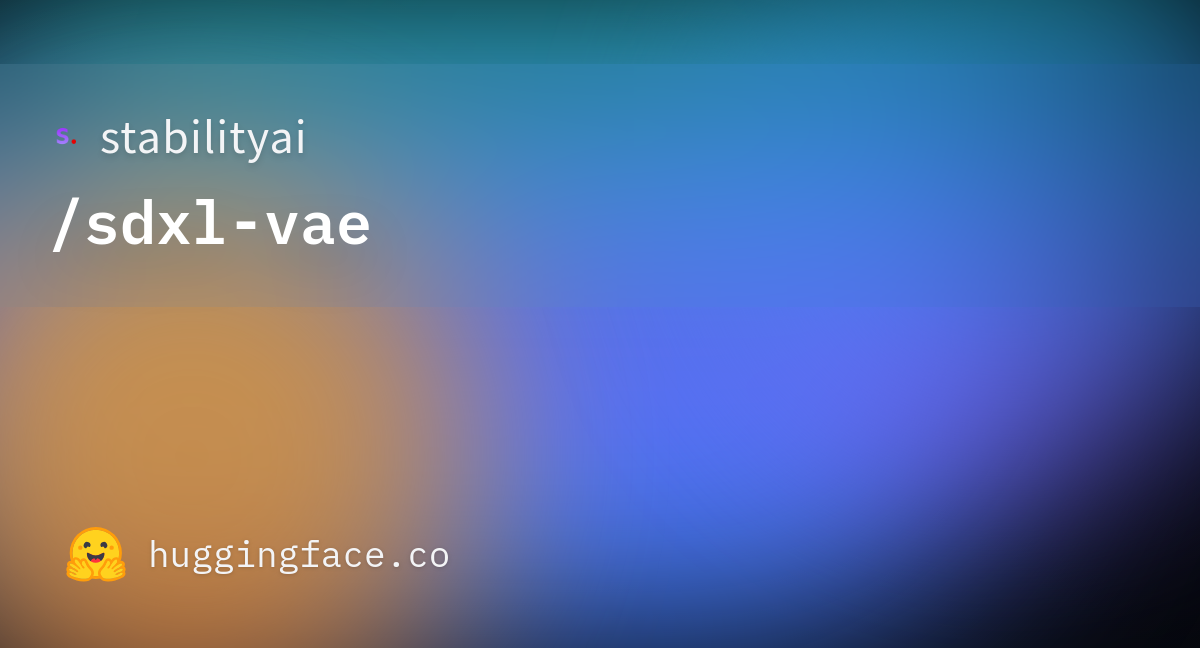
アクセスしたら、「sdxl_vae.safetensors」の右側にある「ダウンロードアイコン」からVAEのファイルをダウンロードできます。
ローカルの方はダウンロードしたファイルを「models/VAE/」の中に入れてください。
Google Colabの方は、後でPonyモデル導入の時にSDXL用のVAEも一緒にコードを記載しているので、コピペして参考にしてください。
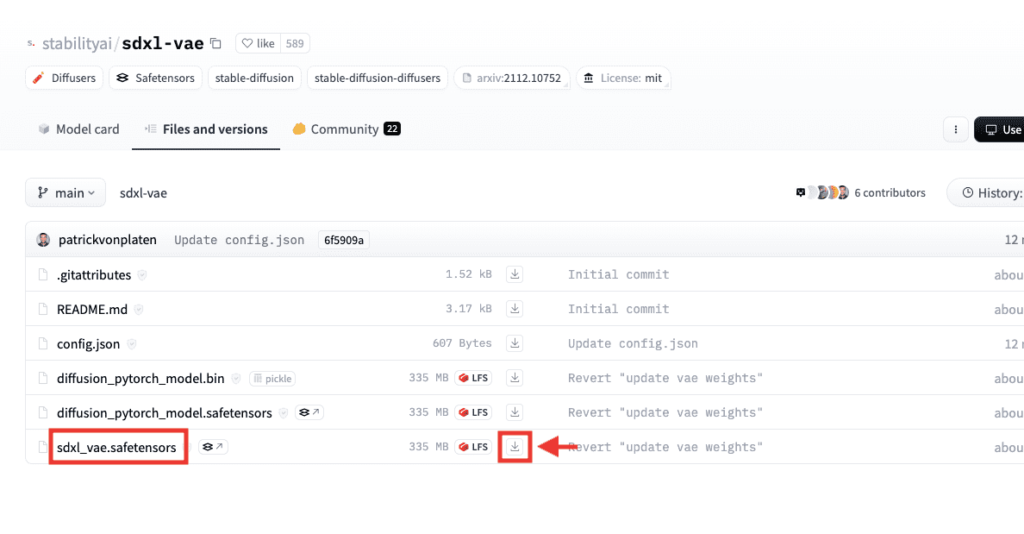
Ponyの導入方法

「CIVITAI」のサイトでPonyモデルかどうかの確認方法は
モデルサムネ画像の上部に馬のアイコンがあるので確認してください。
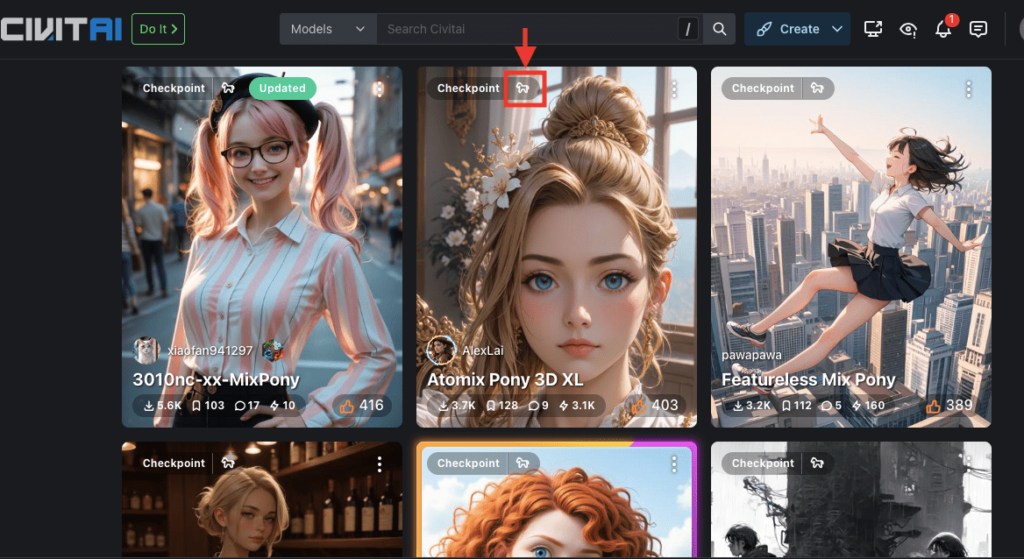
または、モデル内にある「Base Model」項目に「Pony」と記載されています。
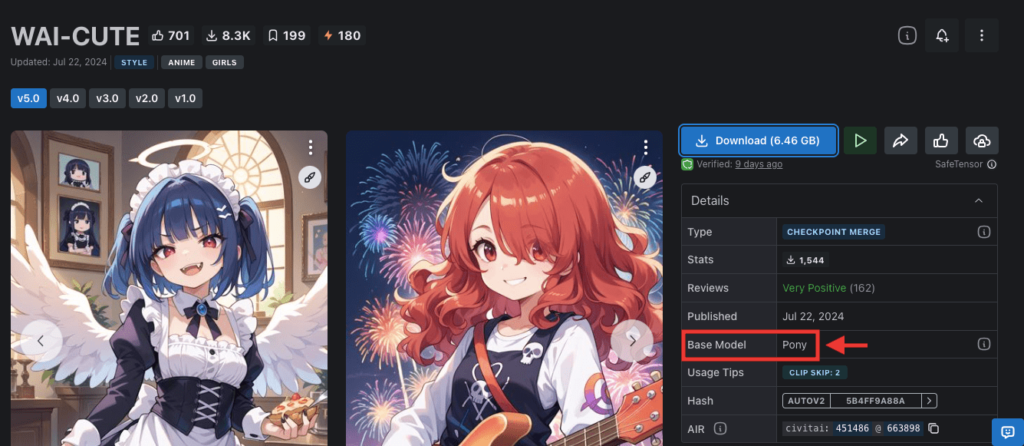
この例では、アニメ風の画像生成に向いているPonyモデルである
「WAI-CUTE」を導入する方法について解説します。
「WAI-CUTE」にアクセスしてください。
ここからはローカルで使っている方と、Google Colabを使っている方で分けて導入方法について解説しますので、環境に合わせて読んでください。
ローカルの場合
ローカルの方は、右側にある「Download」をクリックしてファイルをダウンロードしてください。
ダウンロードしたPonyモデルのファイルは
「models/Stable-diffusion/」の中に入れてください。
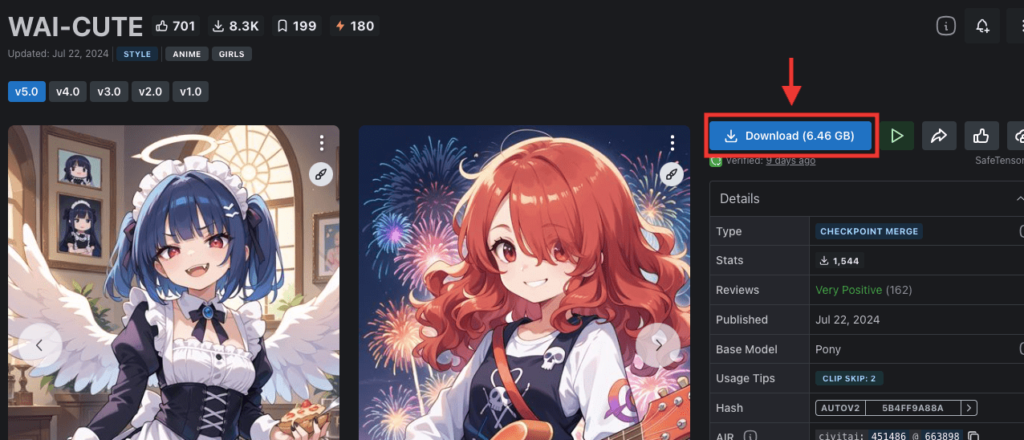
Google Colabの場合
Google Colabの方は、ダウンロードURLをコピーする必要があります。
「Download」を右クリックして、Google Chromeの場合は「リンクのアドレスをコピー」をクリックしてダウンロードURLをコピーしてください。
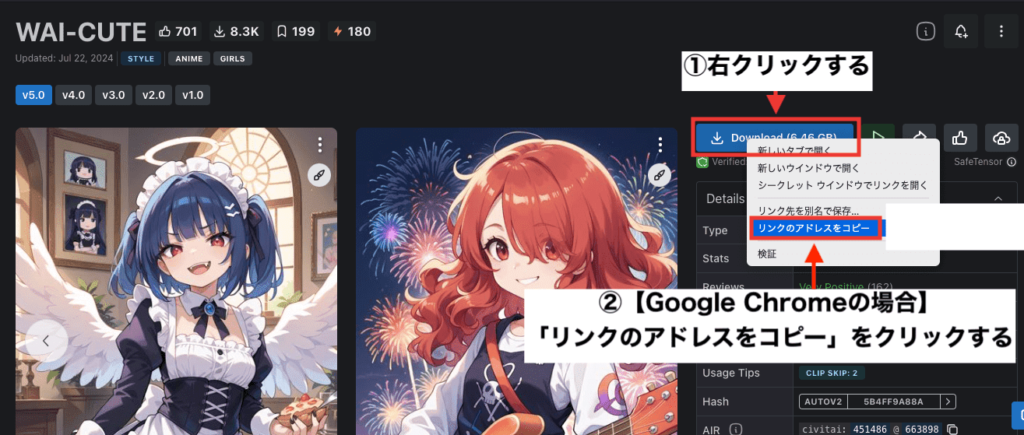
以下の画像のように、Google Colabのコード内に「WAI-CUTE」のモデルをダウンロードして導入するコードを入力してください。
以下に「WAI-CUTE」のモデルが使用できるコードを記載しているので、コピペして参考にしてください。
#WAI-CUTE
!wget https://civitai.com/api/download/models/663898 -O /content/stable-diffusion-webui/models/Stable-diffusion/wai-cute.safetensors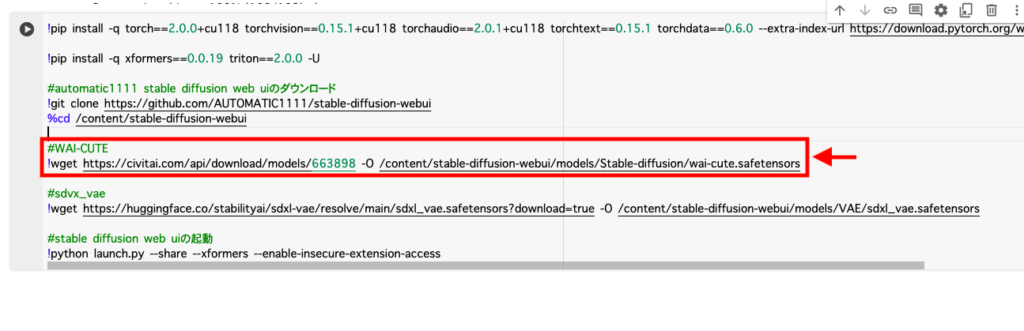
使用している全てのコードは以下に記載しています。
SDXL用のVAEも導入しているコードになっています。
!pip install -q torch==2.0.0+cu118 torchvision==0.15.1+cu118 torchaudio==2.0.1+cu118 torchtext==0.15.1 torchdata==0.6.0 --extra-index-url https://download.pytorch.org/whl/cu118 -U
!pip install -q xformers==0.0.19 triton==2.0.0 -U
#automatic1111 stable diffusion web uiのダウンロード
!git clone https://github.com/AUTOMATIC1111/stable-diffusion-webui
%cd /content/stable-diffusion-webui
#WAI-CUTE
!wget https://civitai.com/api/download/models/663898 -O /content/stable-diffusion-webui/models/Stable-diffusion/wai-cute.safetensors
#sdvx_vae
!wget https://huggingface.co/stabilityai/sdxl-vae/resolve/main/sdxl_vae.safetensors?download=true -O /content/stable-diffusion-webui/models/VAE/sdxl_vae.safetensors
#stable diffusion web uiの起動
!python launch.py --share --xformers --enable-insecure-extension-access401 UnauthorizedのエラーはAPI KEYが必要
以下の画像のように、CIVITAIから使用するPonyモデルによっては
モデルのダウンロードの際に「401 Unauthorized」が表示されます。
「401 Unauthorized」のエラーが出ると、モデルを選択しても使用できません。
(モデルがダウンロードできていないため)
例として、「MomoiroPony」のモデルをダウンロードする際に
「401 Unauthorized」のエラーが起きる場合があります。
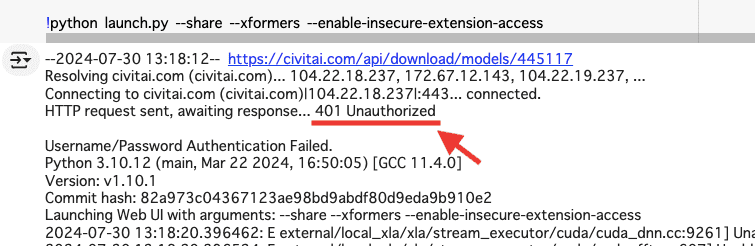
そういった場合は、
モデルのダウンロードURLの後に「?token=」を追加して「API KEY」を記載する必要があります。
例えば、以下の画像のように「?token=API KEY」を記載します。
#!wget https://civitai.com/api/download/models/364058?token=API KEY -O /content/stable-diffusion-webui/models/Stable-diffusion/momoiropony.safetensors
API KEYはCIVITAIから発行することができるので、次に発行する方法について解説します。
API KEYを発行する方法
CIVITAIにアクセスしてからログインしてください。
右上にあるアカウントアイコンをクリックしてから
「Account settings」を選択してください。
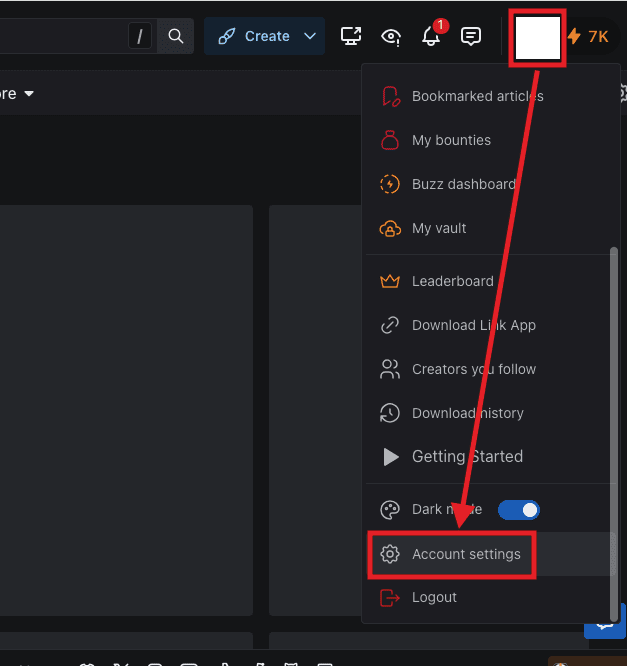
下にスクロールしてから
「API Keys」の右側にある「+Add API key」をクリックしてください。
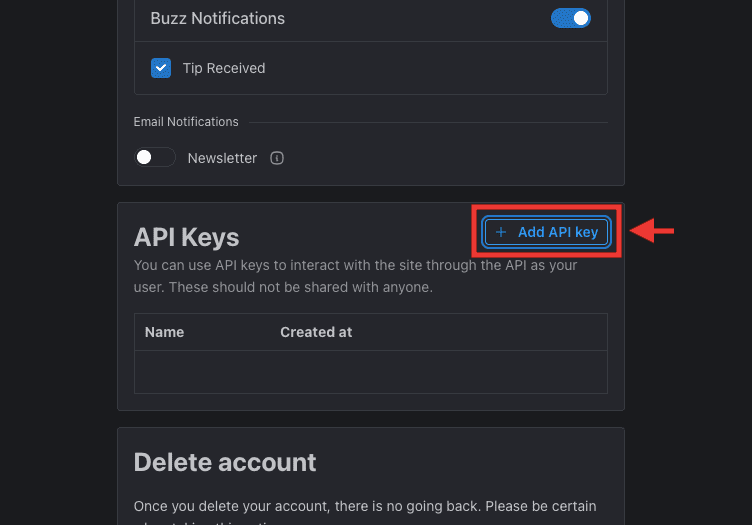
「Name」を入力してから「Save」をクリックしてください。
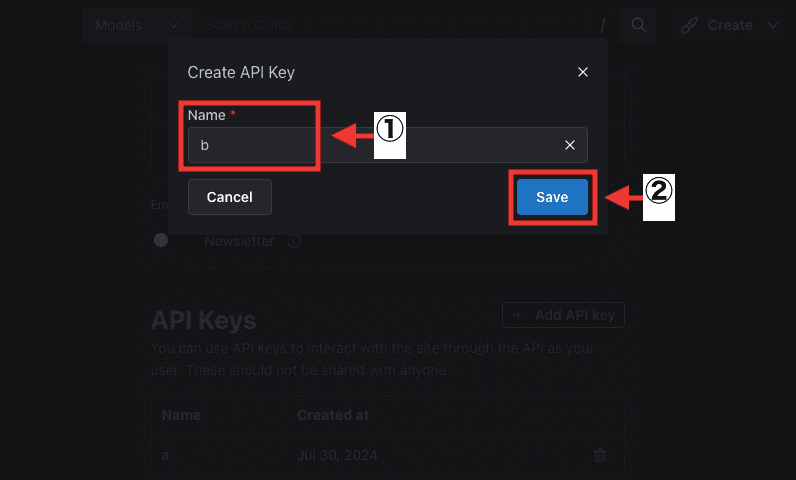
これでAPI Keyを発行することができます。
CIVITAIにも記載されていますが、API Keyは誰にも教えないようにしてください。
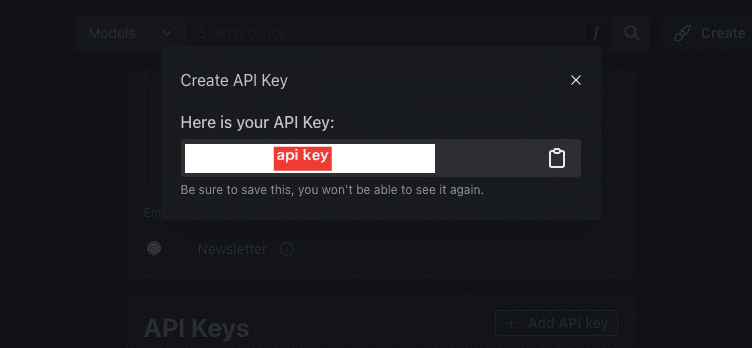
Ponyの使い方

導入したSDXL用のVAEを設定してください。
①「Settings」をクリックする
②左側にある「VAE」を選択する
③「SD VAE」項目から「sdxl_vae.safetensors」をクリックする
④「Apply settings」ボタンをクリックする
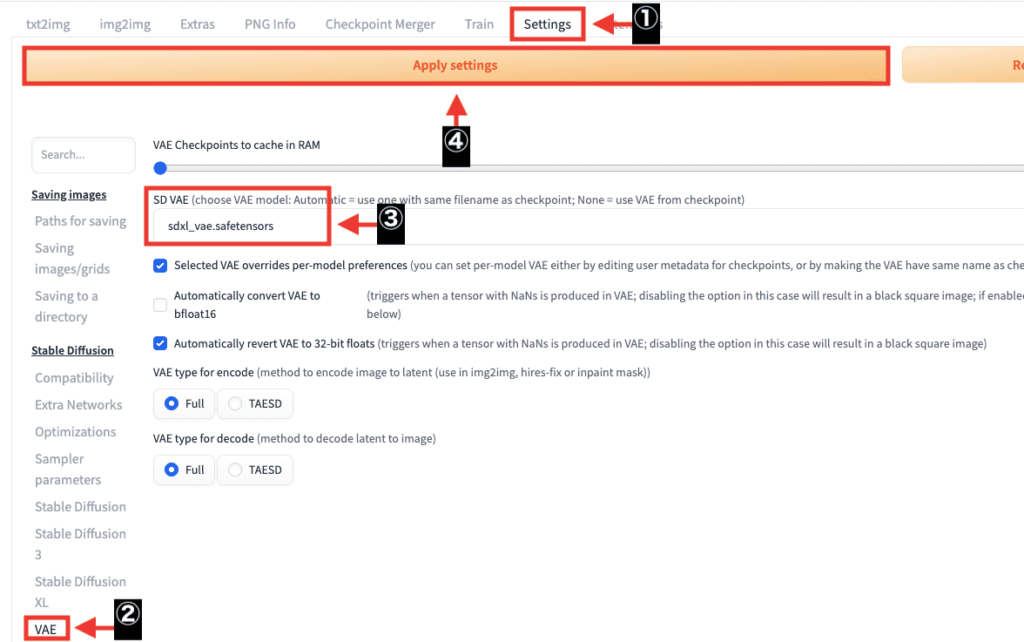
Sampling methodでは、「Euler a」か「dpm++ 2m」にしましょう。
Ponyモデルによって最適な設定が違うので
各モデルの説明欄から推奨設定が記載されていないか確認してください。
高品質の呪文はmasterpieceやbest qualityではない
プロンプトで高品質にさせる呪文ですが
「SD1.5」や「SD2.0」の場合は、「masterpiece , best quality」を入れることで高品質にすることが出来ますが、
Ponyモデルの場合は違っており
「score_9, score_8_up, score_7_up」のようにスコアを表記すると高品質にさせることが出来ます!
スコア値が高いほど品質の高い画像生成ができます!
ネガティブプロンプトについて
何も入れなくてもプロンプトに「score_9, score_8_up, score_7_up」を入れるだけで高品質になるのですが
ネガティブプロンプトでは
スコア値が低い「score_4, score_5, score_6」も入れるといいです。
反映されているのかよく分からないので何とも言えないのですが
「worst quality, low quality, normal quality, lowres」も入れておくといいです。
おすすめのPonyモデルを紹介!

ここでは、おすすめのアニメ風とリアル風のPonyモデルをご紹介するので
是非参考にして使用してみてください!
アニメ風でおすすめ!
品質の高いアニメ風が生成できるおすすめのモデルを5つご紹介します。
T-ponynai3
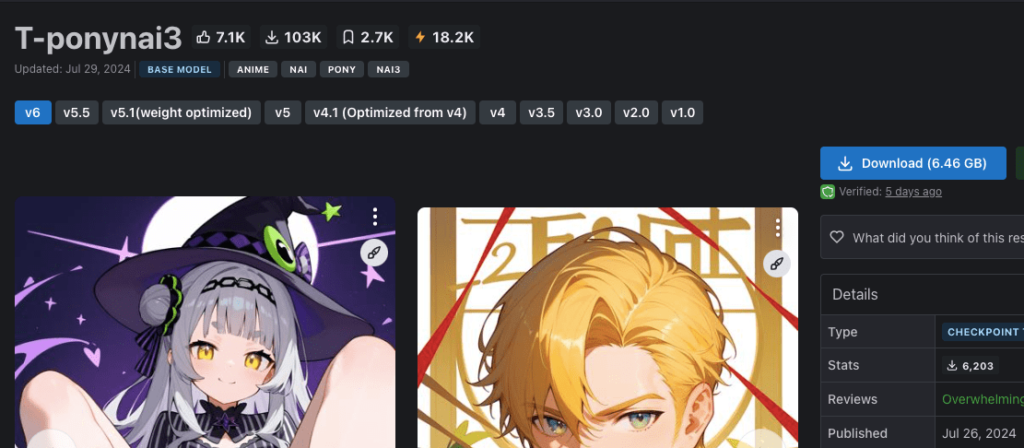
・Google Colab用コード
#t-ponynai3 v5.5
!wget https://civitai.com/api/download/models/593760 -O /content/stable-diffusion-webui/models/Stable-diffusion/t-ponynai3.safetensorsWAI-CUTE
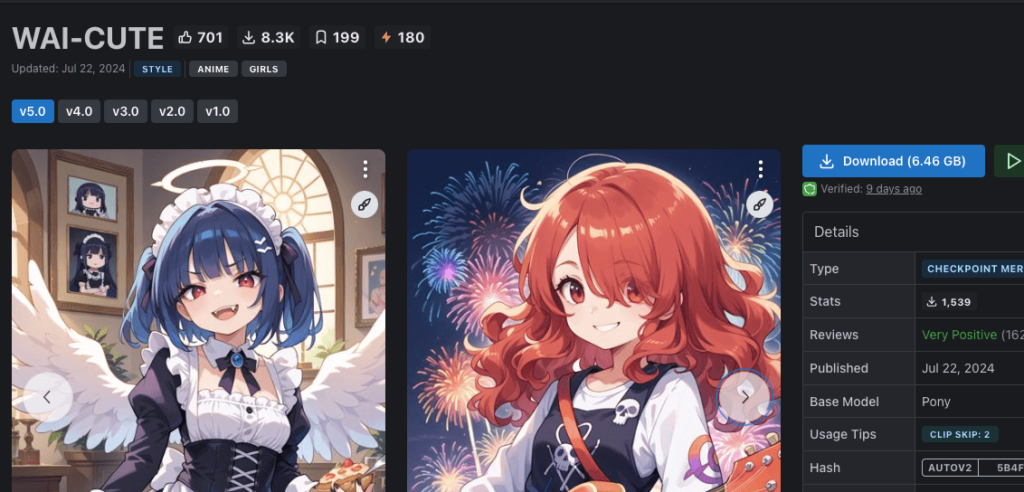
・Google Colab用コード
#WAI-CUTE
!wget https://civitai.com/api/download/models/663898 -O /content/stable-diffusion-webui/models/Stable-diffusion/wai-cute.safetensorsMomoiroPony
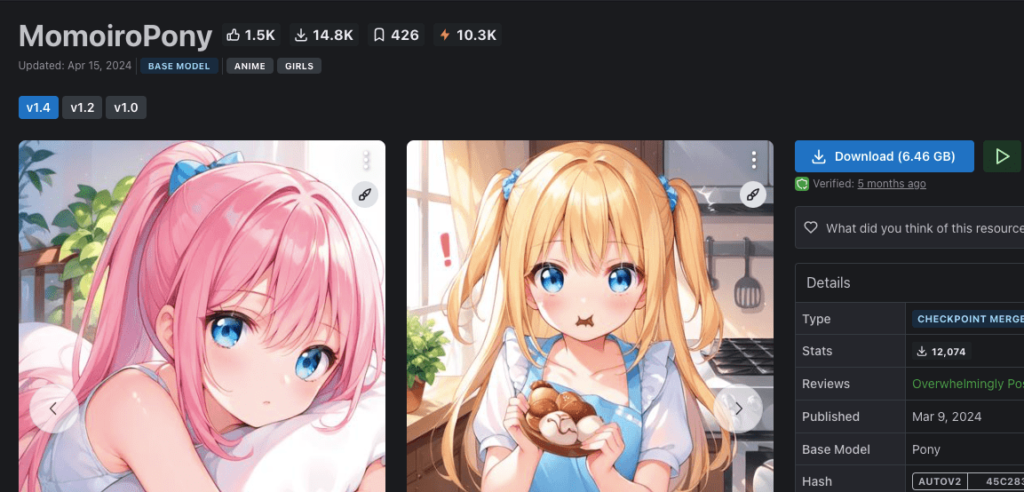
・Google Colab用コード
!wget https://civitai.com/api/download/models/364058?token=API Key -O /content/stable-diffusion-webui/models/Stable-diffusion/momoiropony.safetensorsGoogle Colabを使用している方は、コード内の赤字場所にAPI Keyを入れる必要があります。
Copycat
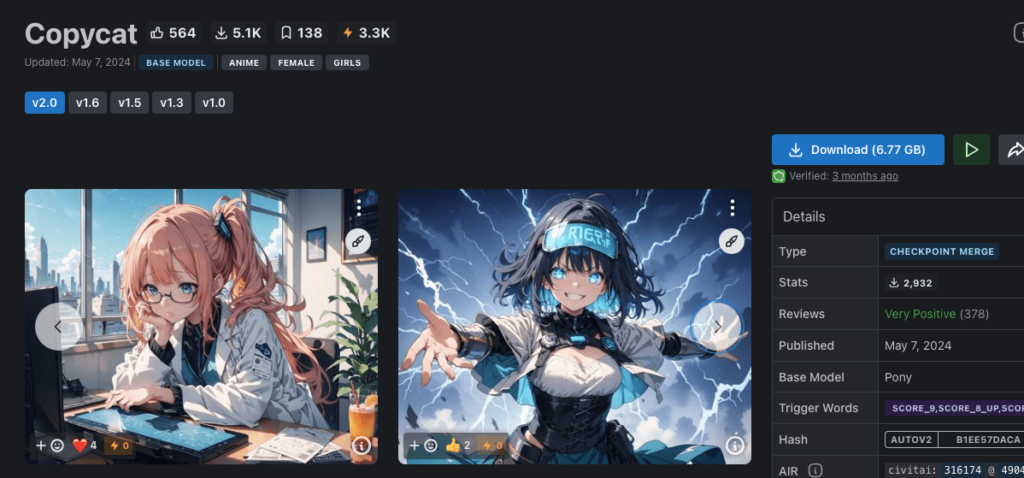
・Google Colab用コード
#Copycat v1.6
!wget https://civitai.com/api/download/models/423606?token=API Key -O /content/stable-diffusion-webui/models/Stable-diffusion/copycat.safetensorsAPI Keyを入れる必要があります。
WAI-ANIMIX-PONYXL
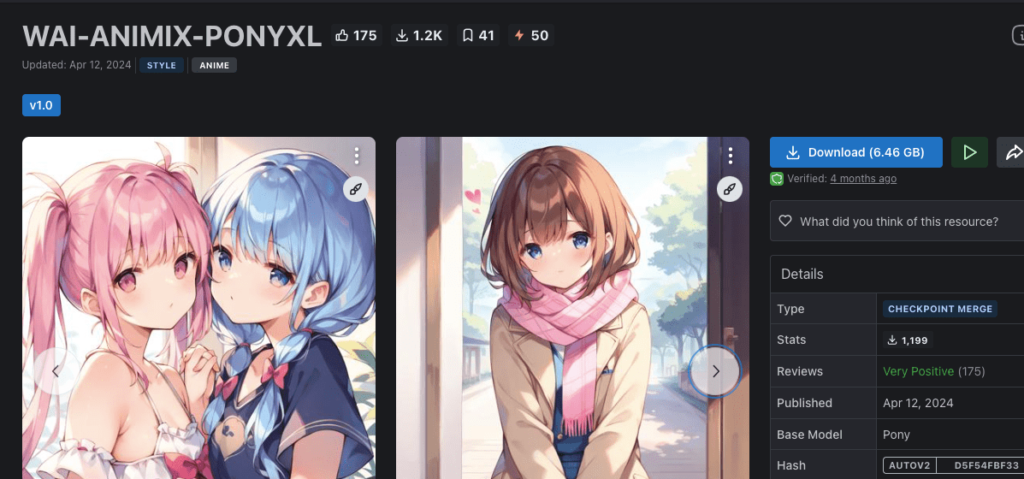
・Google Colab用コード
#WAI-ANIMIX-PONYXL v1.0
!wget https://civitai.com/api/download/models/441298?token=API Key -O /content/stable-diffusion-webui/models/Stable-diffusion/wai-animix-ponyxl.safetensorsAPI Keyを入れる必要があります。
リアル風でおすすめ!
ここでは、実写のような日本人が生成できるおすすめのモデルをご紹介します。
PinkiePie pony mix

・Google Colab用コード
#PinkiePie pony mix v3.4 Fp16
!wget https://civitai.com/api/download/models/659781 -O /content/stable-diffusion-webui/models/Stable-diffusion/pinkiepie-pony-mix.safetensorsまとめ

Stable DiffusionでPonyモデルの導入方法とおすすめのモデルについて紹介しました。
・旧モデルよりも手の指が5本で生成されやすい
・クレジット表記が必要
・SDXL用のVAEを利用する
Ponyモデルを利用してプロンプトで高品質にさせる場合
「score_9, score_8_up, score_7_up」のスコア表記をすることで可能です。
ネガティブプロンプトには、スコア値の低い「score_4, score_5, score_6」を入れて低品質の画像生成を省くようにしましょう。
ぜひ記事を参考にしてPonyモデルを利用してみてください!
【クレジット表記】この記事にある全ての見出し画像は「MomoiroPony」で生成した画像です。



